可以在菜单栏的插入选项中制作条形统计图。
1.首先在Excel表格中选中要使用的数据内容。
2.点击菜单栏中的插入按钮后选择条形图即可。
3.在条形统计图的右边可以对统计图进行调整。
4.根据以上步骤就可以在Excel表格中制作条形统计图。
前述
测试环境/工具
型号:华为 MateBook 14
系统:win10
软件:Microsoft Office Excel 2020
功能和快捷键
操作步骤/方法
【方法1】
11.首先在Excel表格中选中要使用的数据内容。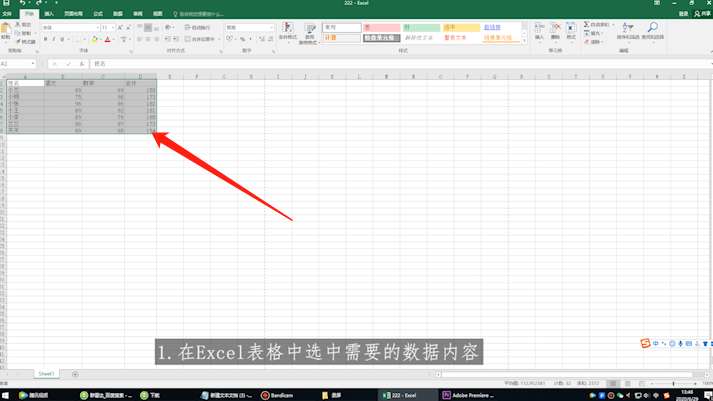
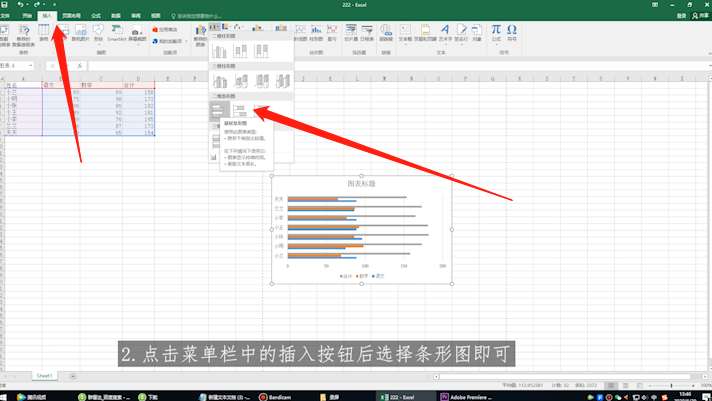
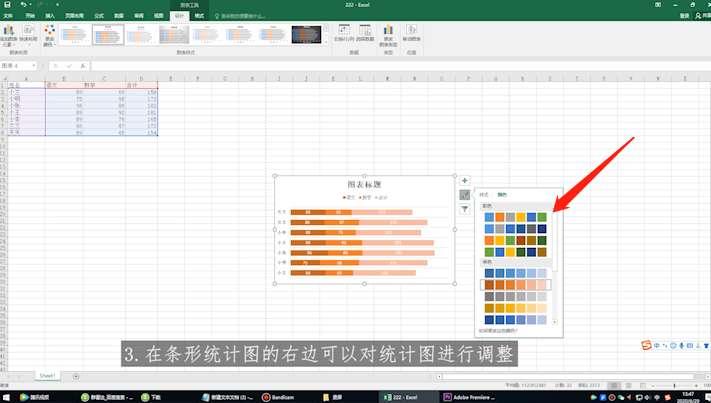
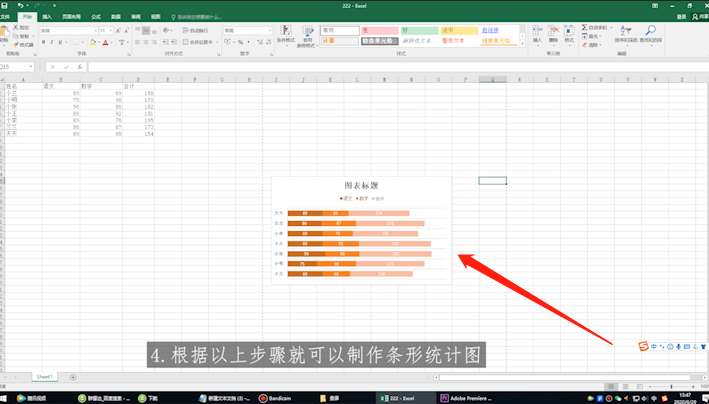
注意事项/总结
1.选中需要的数据内容。2.点击插入按钮后选择条形统计图。
标签: Excel




